ChatSonic AI no Opera: como usá-lo
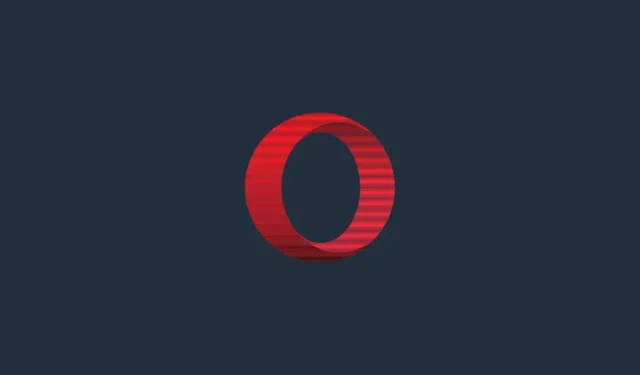
O que você deveria saber
O Opera parece ter surgido do nada na luta dos navegadores com inteligência artificial. O Opera anunciou recentemente a integração do ChatGPT e do ChatSonic em sua barra lateral, bem como um recurso de IA conhecido como prompts de IA na barra de endereço. Este artigo ajudará os indivíduos que não estão familiarizados com o ChatSonic – uma alternativa ao ChatGPT – ou aqueles que o usam atualmente a começar a usar o ChatSonic AI no navegador Opera. Vamos começar esta festa.
Atualmente, o ChatSonic AI está disponível apenas para as versões de desktop do Opera e Opera GX. Siga as etapas abaixo para baixar o navegador Opera mais recente, ativar o ChatSonic AI e começar a utilizá-lo de várias maneiras.
1. Instale ou atualize o Opera
Em primeiro lugar, baixe o Opera ou o Opera GX no site do Opera.
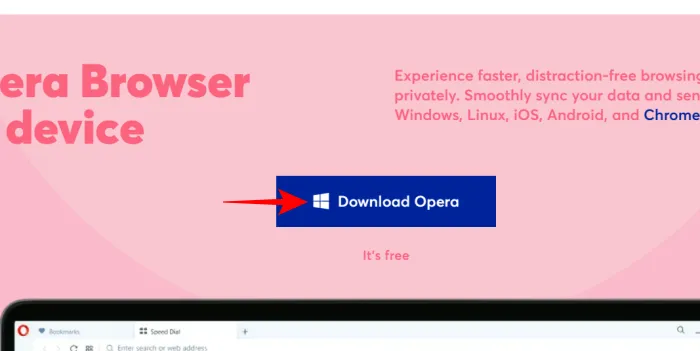
Para o nosso guia, estamos usando o navegador Opera principal. Uma vez baixado, execute o arquivo de instalação.
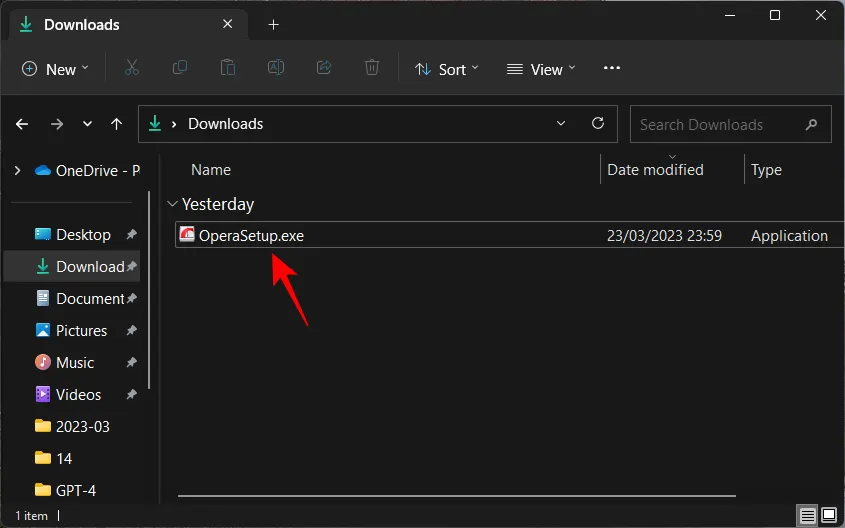
Siga as instruções na tela para instalar.
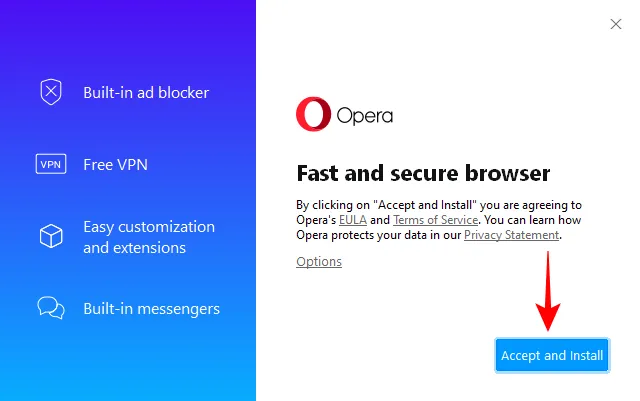
Uma vez instalado, abra o Opera. (A propósito, pode abrir automaticamente.)
2. Ative os serviços de IA
A primeira coisa que você precisa fazer agora é habilitar os serviços de IA na barra lateral. Para fazer isso, clique no ícone de configurações no canto superior direito.
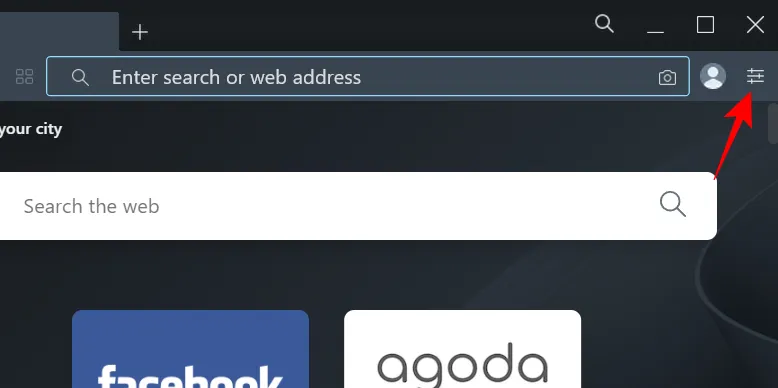
Role para baixo e ative Prompts de IA (acesso antecipado) .
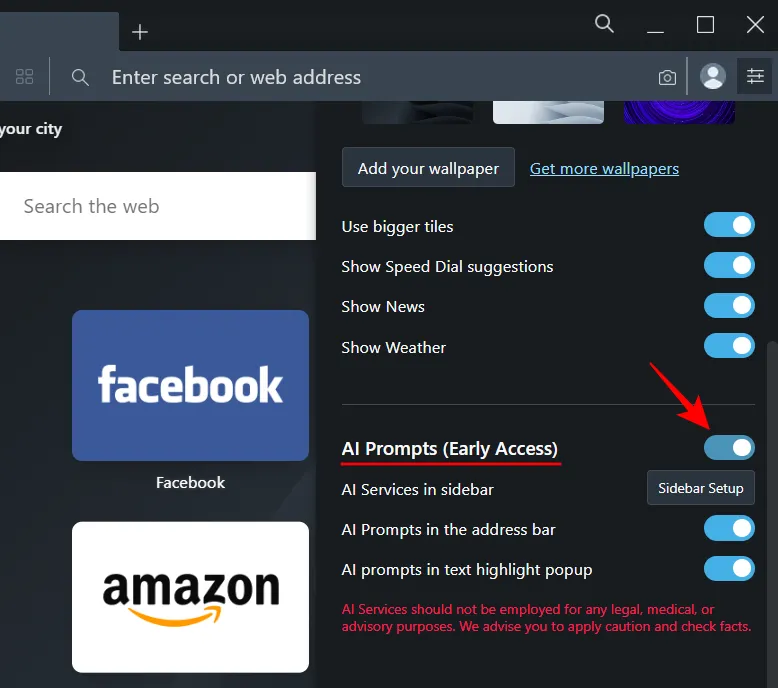
Depois de fazer isso, você verá o ChatGPT e o ChatSonic aparecerem na barra lateral esquerda. ChatSonic terá um logotipo CS roxo.
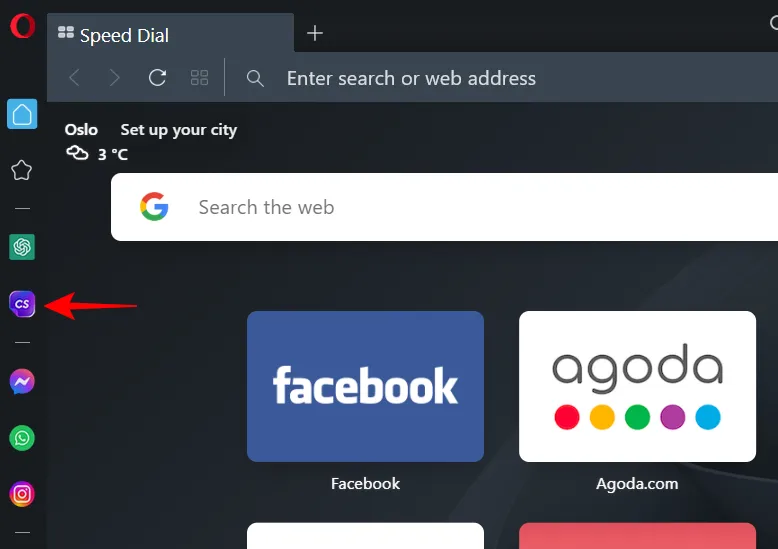
3. Inscreva-se no ChatSonic
Para começar a usar o ChatSonic, selecione-o na barra lateral e clique em Iniciar bate-papo .
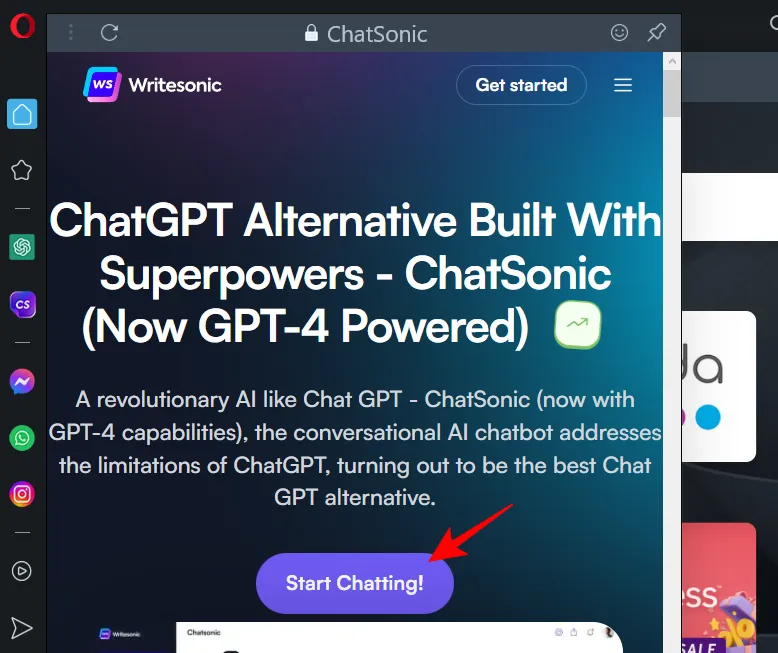
Se você já possui uma conta no ChatSonic, clique em Entrar . Caso contrário, clique em Sign up e faça isso.
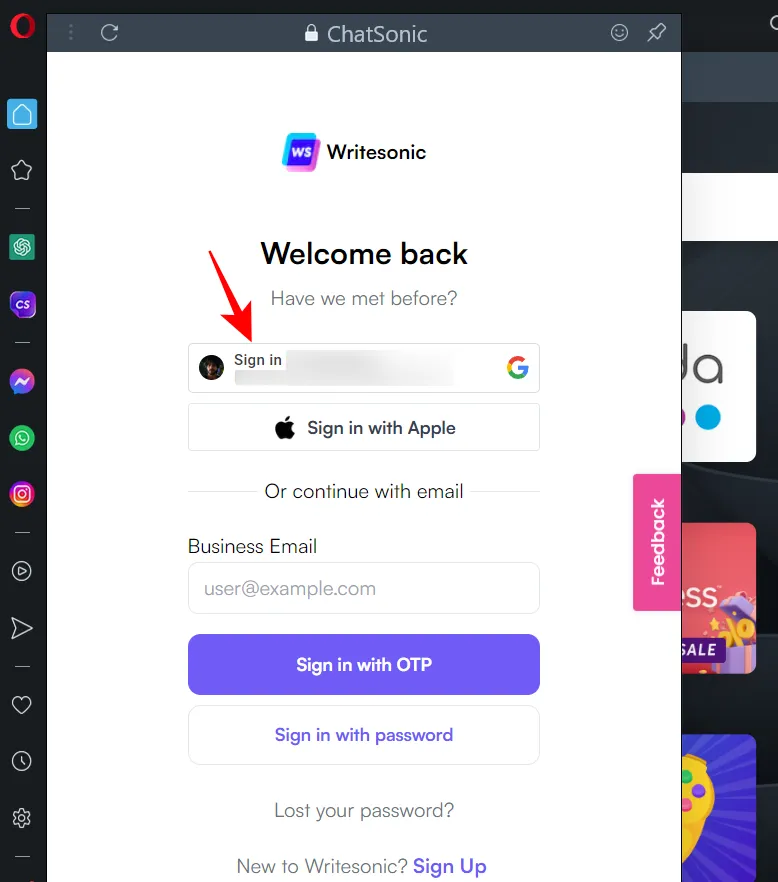
Depois de fazer login, você verá uma página ‘Bem-vindo ao Chatsonic’.
4. Use o ChatSonic AI no Opera
Existem algumas coisas que você pode fazer com o ChatSonic diretamente na barra lateral do Opera. Aqui está uma olhada em todos eles.
Pergunte
Para fazer perguntas, basta clicar na barra de prompt na parte inferior, digitar sua pergunta e pressionar Enter.
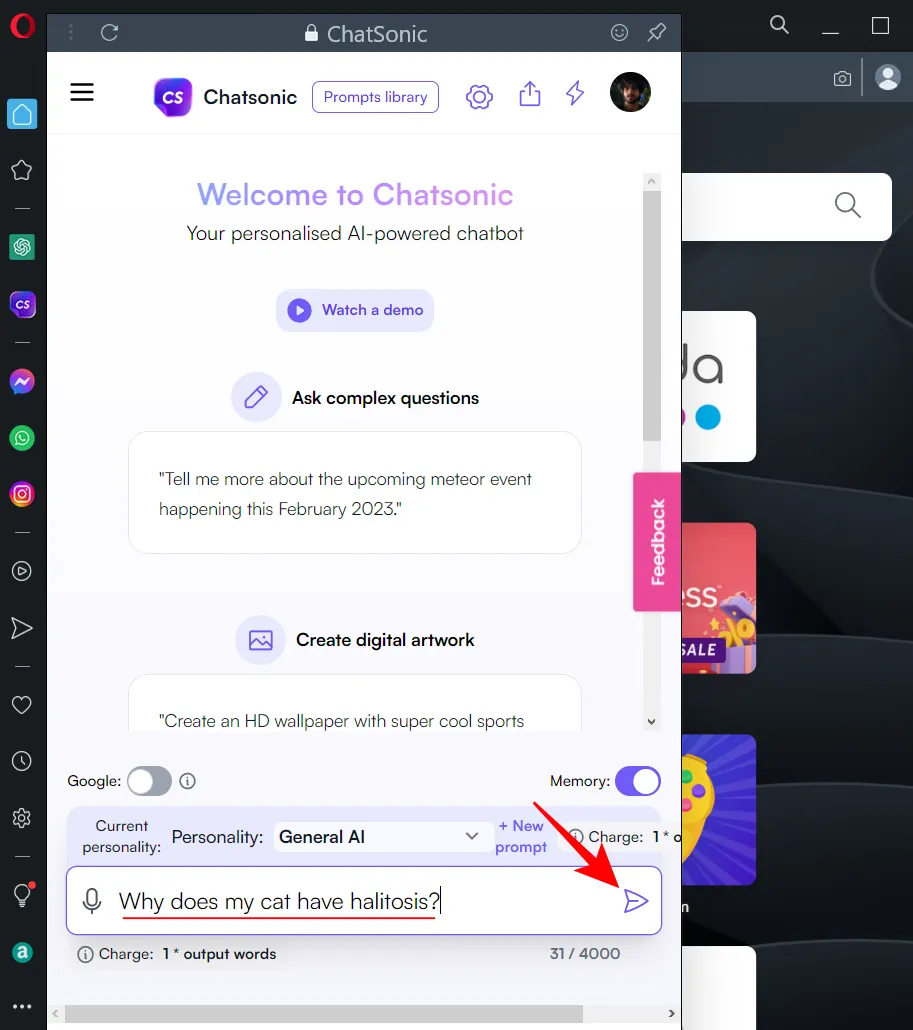
Aguarde que o ChatSonic gere a resposta.
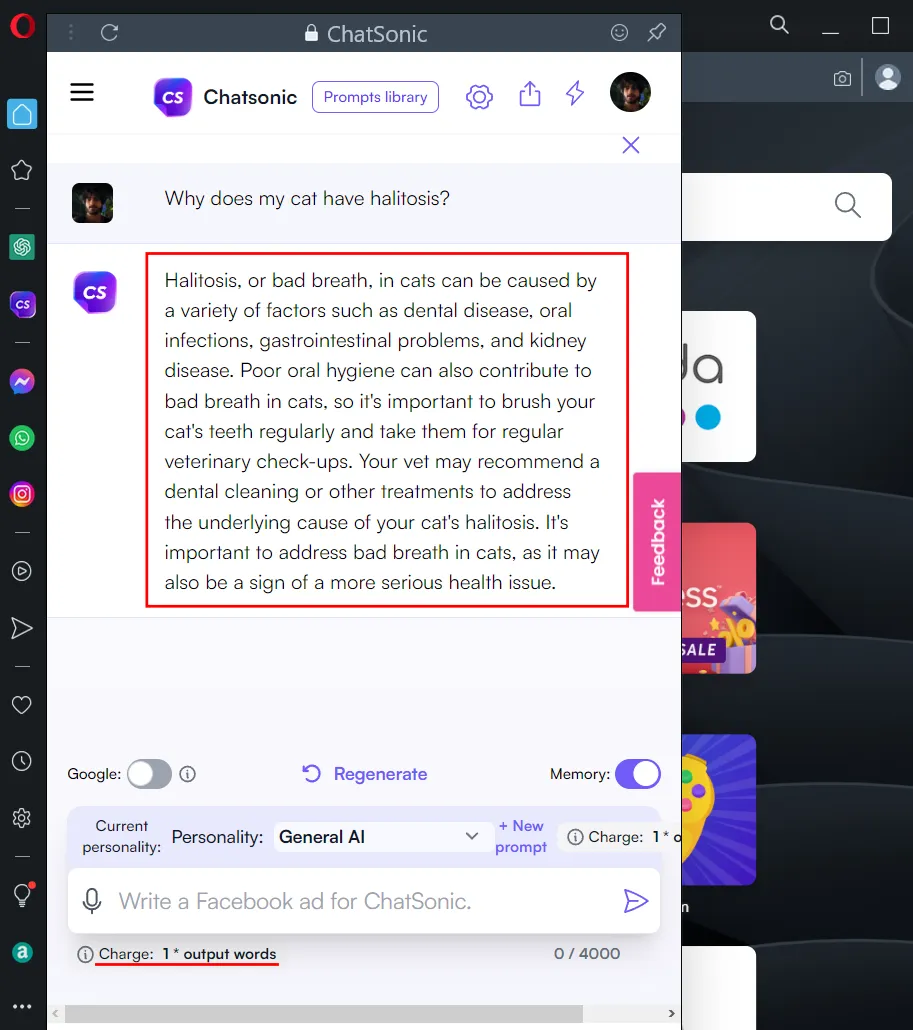
Se desejar, você também pode obter resultados em tempo real do Google, ativando a alternância do Google.
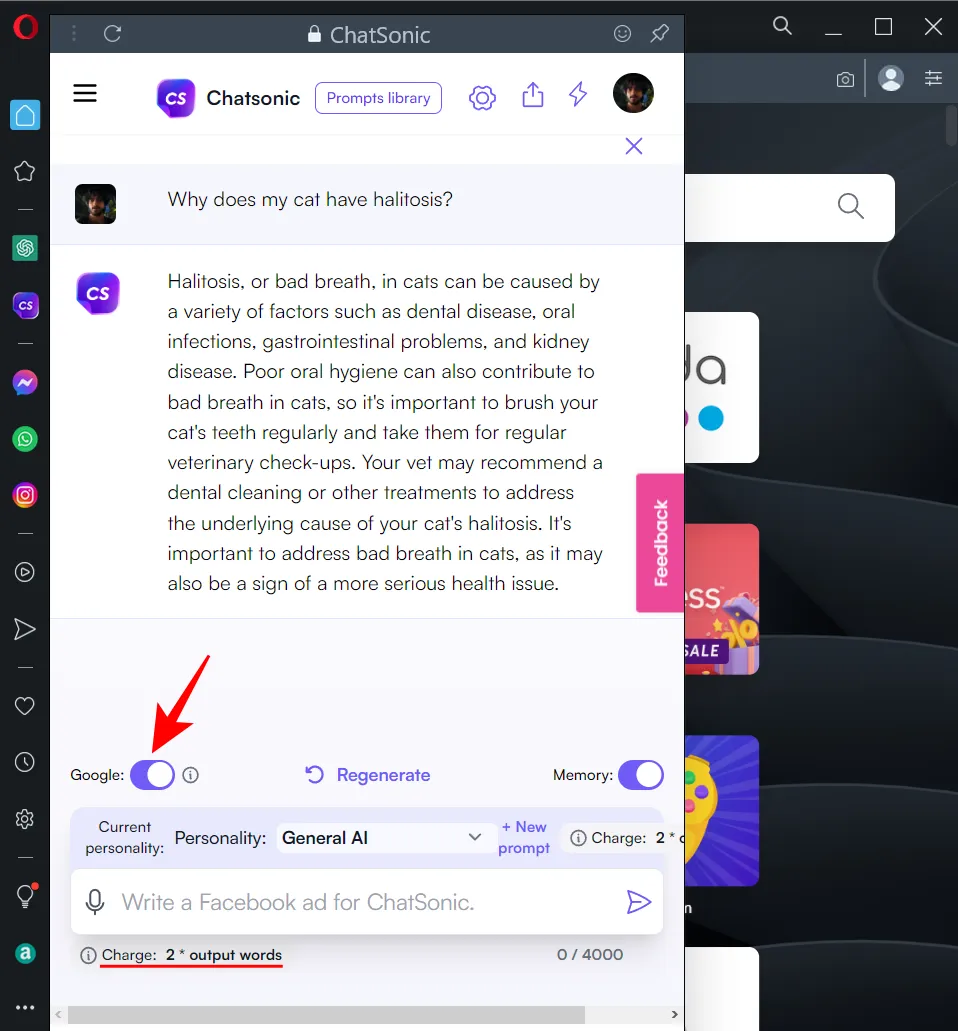
No entanto, fazer isso cobrará 2x o número de palavras de saída. Para uma conta gratuita do Chatsonic, há um limite para o número de palavras de saída que você obtém mensalmente. Portanto, se você quiser conversar por mais tempo e manter a carga de palavras de saída no mínimo, sugerimos alternar nos resultados do Google somente quando necessário.
Depois que a resposta for gerada, passe o mouse sobre ela para obter opções adicionais. Aqui, você poderá gostar, não gostar, editar, baixar, converter para fala ou copiar a resposta.
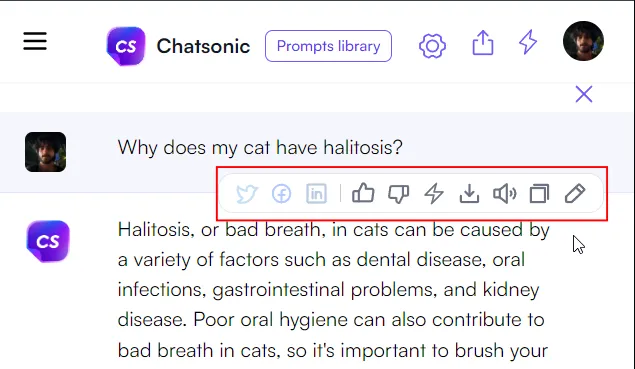
Criar arte digital
Em seguida, crie arte digital. Para começar, basta digitar o tipo de arte digital que você deseja e pressionar Enter.
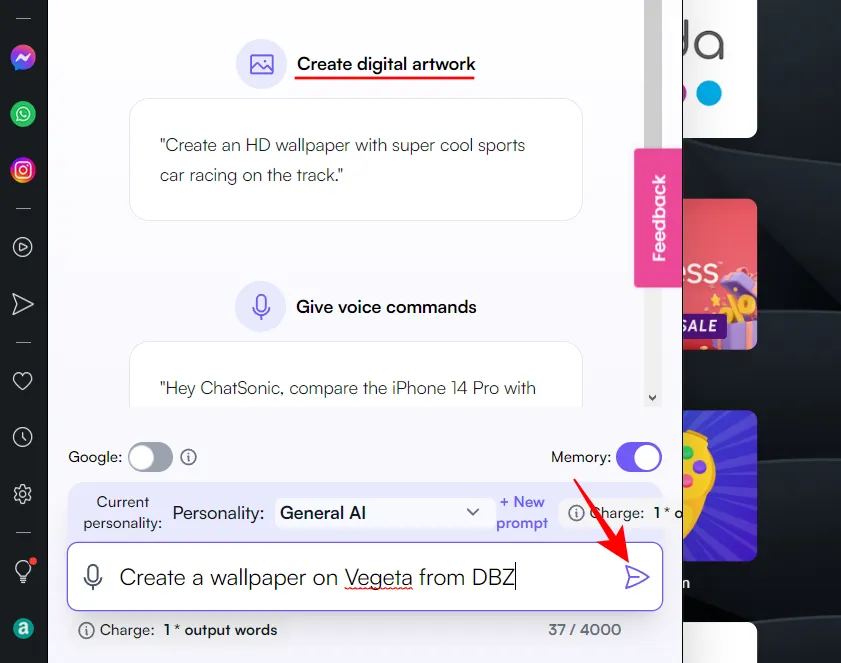
O ChatSonic criará alguns designs de arte que você pode baixar clicando no botão de download no canto superior direito da arte gerada.
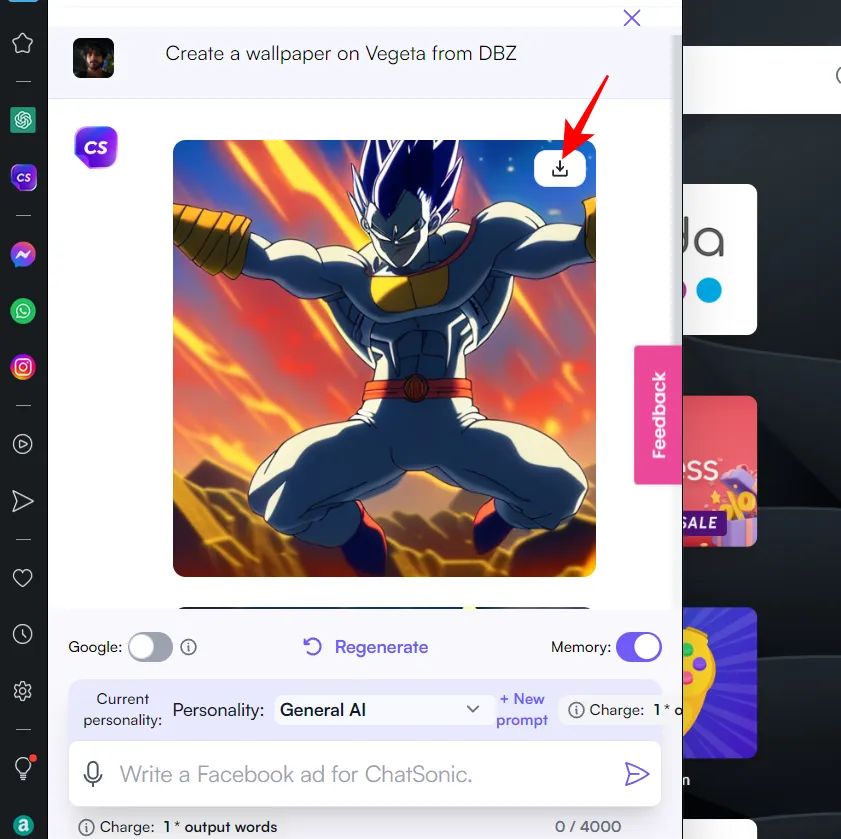
Além disso, o ChatSonic na barra lateral do Opera também mostrará o ícone do microfone, sugerindo que você pode usar sua voz para dar comandos de voz. No entanto, parece que o Opera ainda não oferece suporte ao reconhecimento de fala. Se você clicar nele, receberá uma mensagem informando o mesmo.
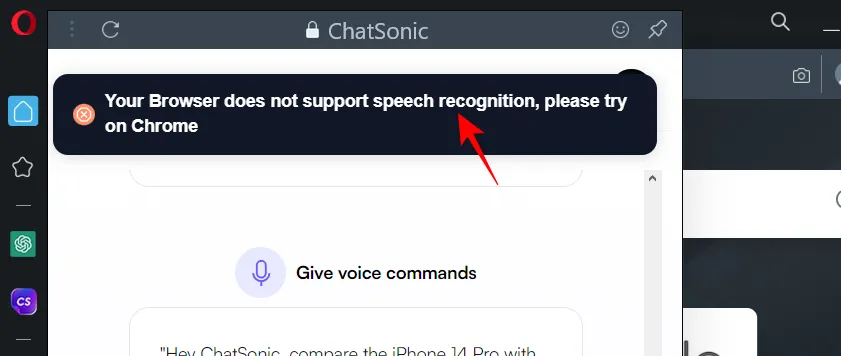
É muito estranho ver a opção de reconhecimento de voz na barra lateral do Opera com inteligência artificial quando o Opera não a suporta em primeiro lugar.
Confira a biblioteca de Prompts
Por fim, se você está apenas participando do Chatsonic e deseja algumas ideias para prompts, confira a biblioteca de prompts na parte superior.
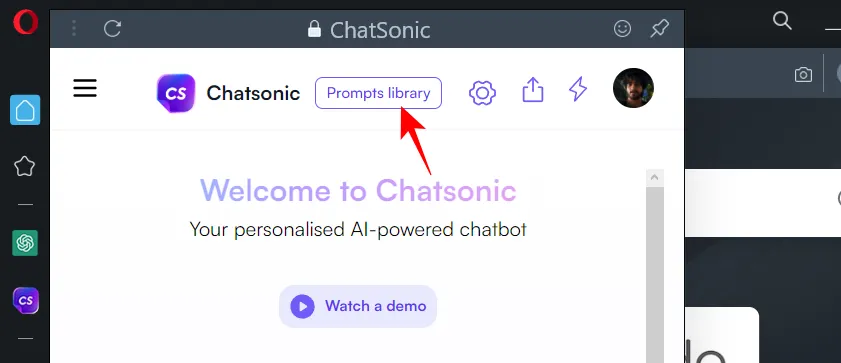
Aqui, você verá alguns exemplos de prompt nas diferentes guias. Clique em um para experimentá-lo.
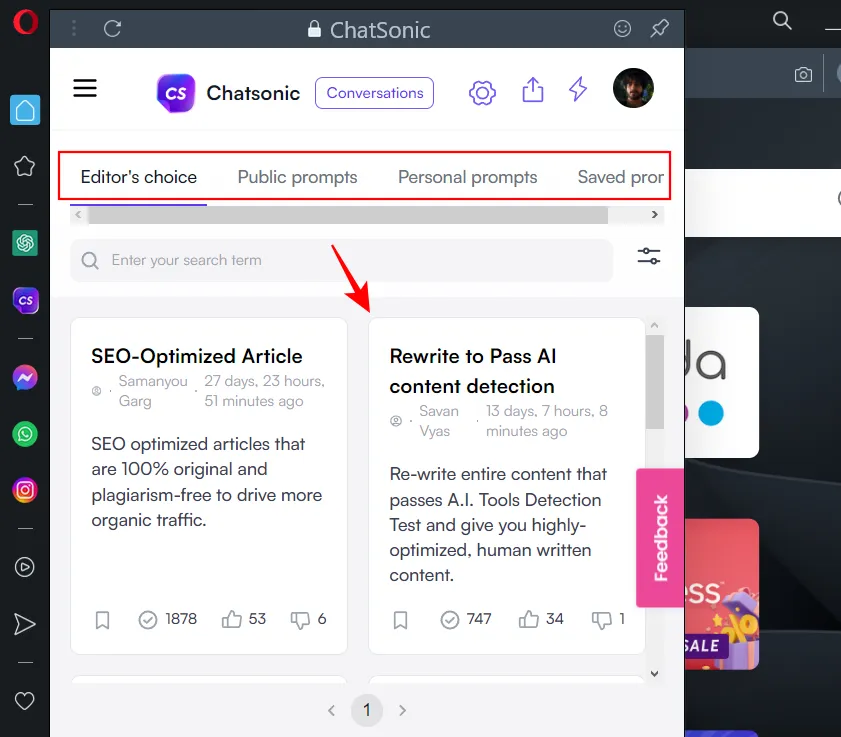
Além de usar o ChatSonic diretamente da barra lateral, você também pode usá-lo para encontrar conteúdo semelhante a outra página da web, como um blog ou um site de notícias. Para fazer isso, clique em AI Prompts à direita da barra de endereços.
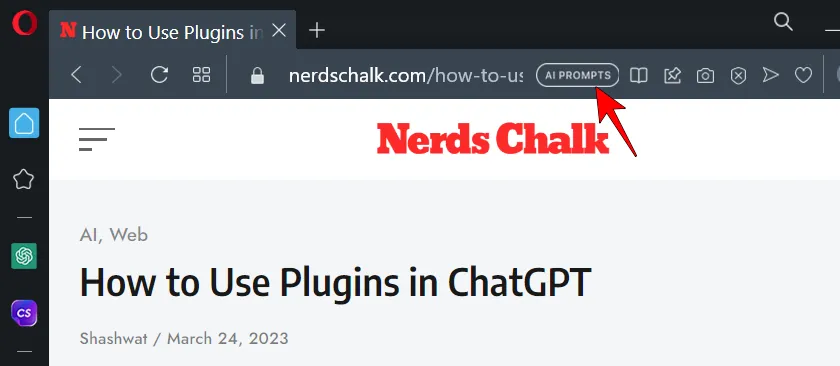
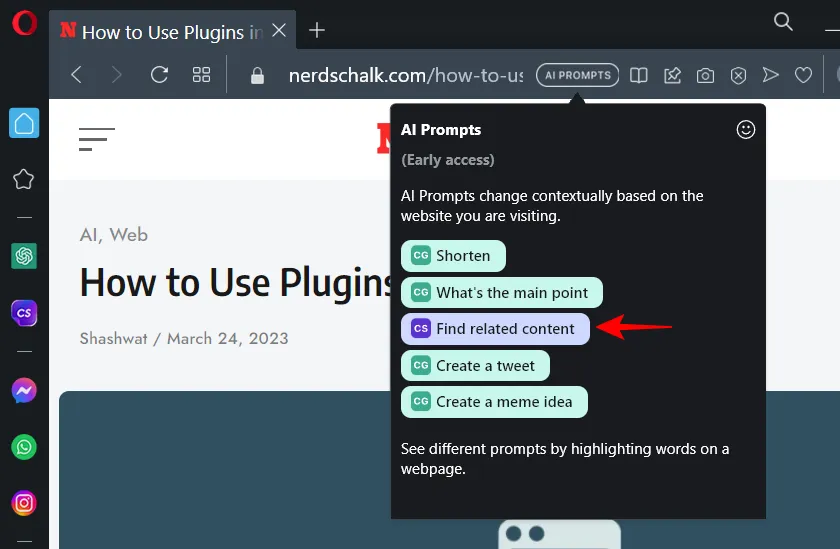
Isso abrirá o Chatsonic na barra lateral e o conteúdo da página da Web será copiado como uma consulta. O ChatSonic agora irá caçar na web e procurar conteúdo semelhante na web. Se algo for encontrado, o mesmo será disponibilizado para você, juntamente com os links para esses sites e artigos.
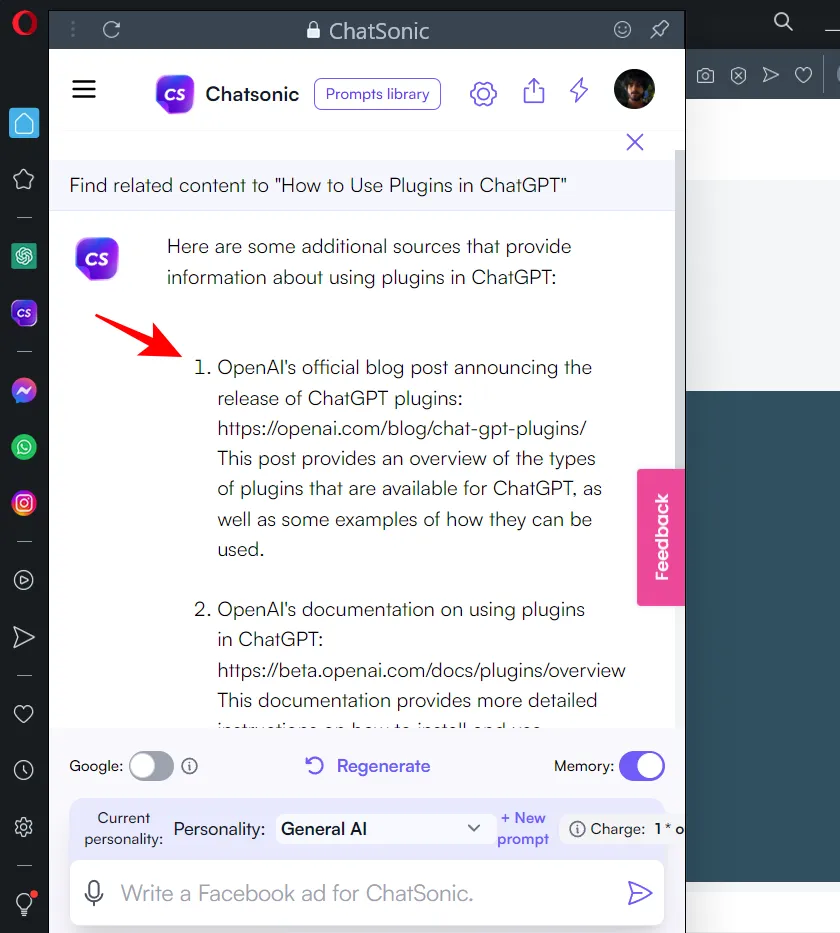
Em certo sentido, esse recurso também pode ser usado para detectar plágio. Mas isso nem sempre funciona, já que o ChatSonic está repleto de vários problemas e está longe de ser perfeito, e menos ainda quando integrado a um navegador. Mas pode-se esperar que essas coisas melhorem com o passar do tempo.
Como personalizar o ChatSonic
Você pode alterar a personalidade e as configurações da IA. Veja como.
Alterar a personalidade do ChatSonic AI
Enquanto interage com o ChatSonic, você tem a opção de alterar as configurações de IA. Por exemplo, você pode alterar a personalidade que a IA está usando para responder às suas perguntas. A personalidade padrão é ‘General AI’. Para mudar isso, clique no menu suspenso ao lado de ‘Personalidade’.
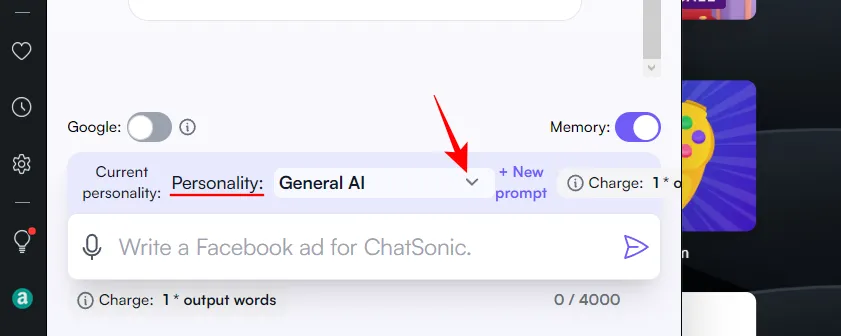
Clique em uma personalidade para selecioná-la.
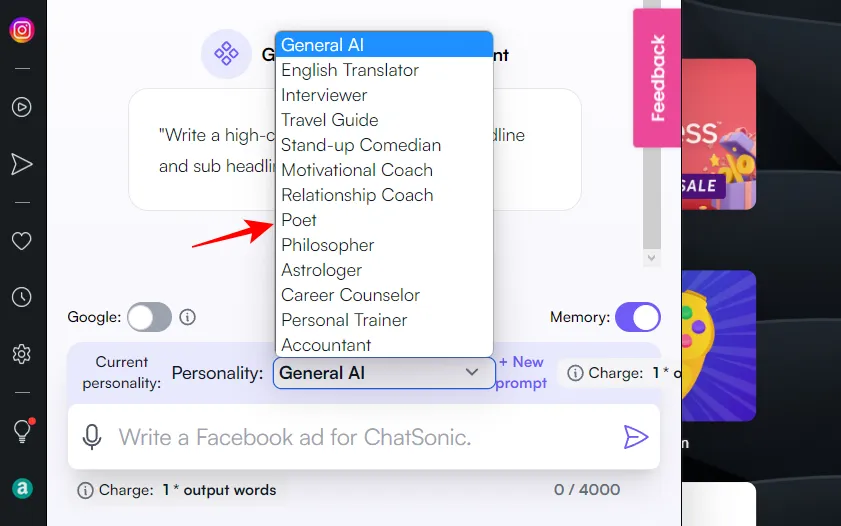
Agora, qualquer solicitação que você inserir será respondida de acordo com a personalidade de IA escolhida.
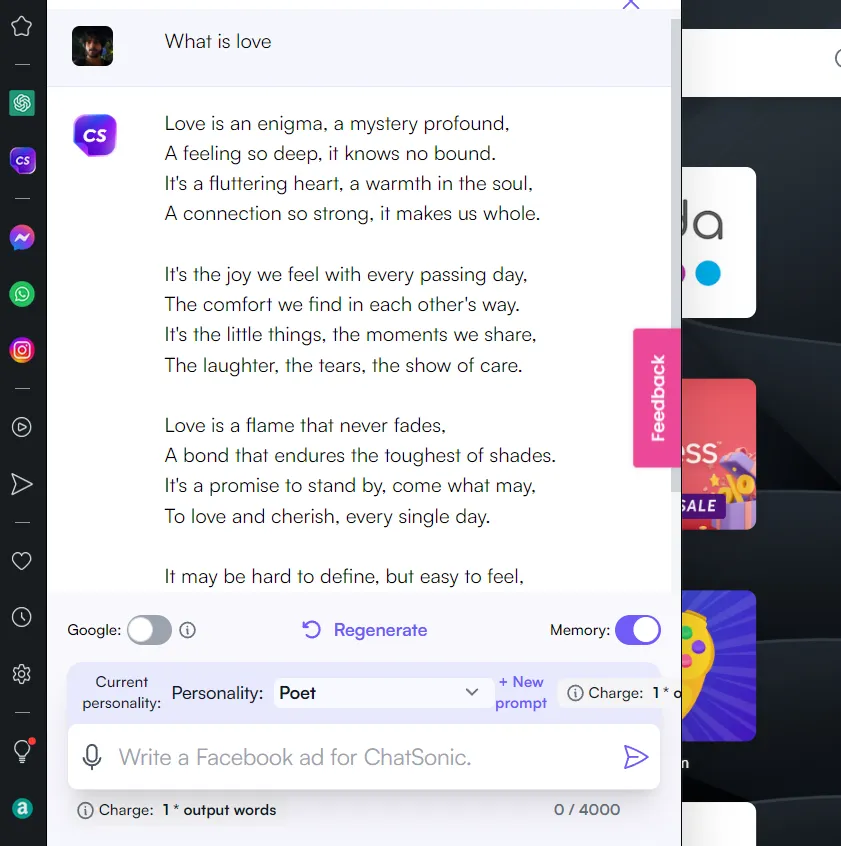
Alterar configurações do ChatSonic
Para acessar mais configurações de IA, clique no ícone de engrenagem na parte superior.
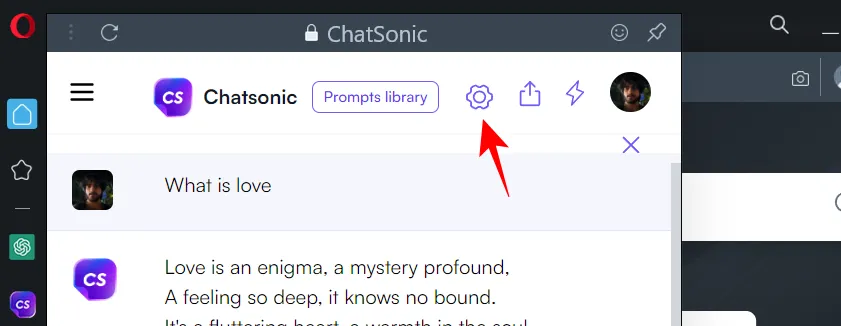
Aqui, escolha suas configurações como achar melhor. Destes, o que você pode querer experimentar são os ‘Resultados da Pesquisa’, que permitem escolher entre respostas ‘Consertadas’ ou ‘Detalhadas’.
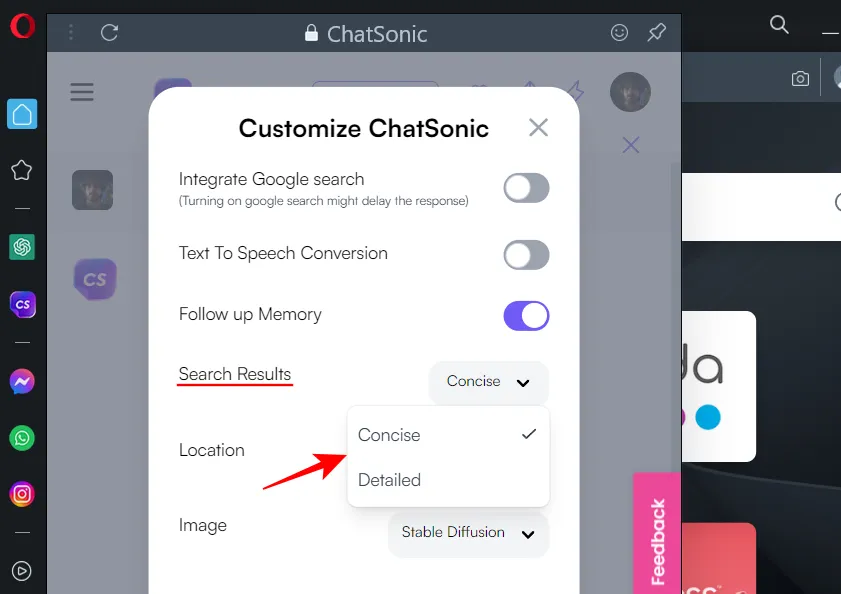
Isso é muito semelhante aos estilos de conversa preciso e criativo do Bing Chat. Clique em Salvar preferências na parte inferior para salvar suas configurações.
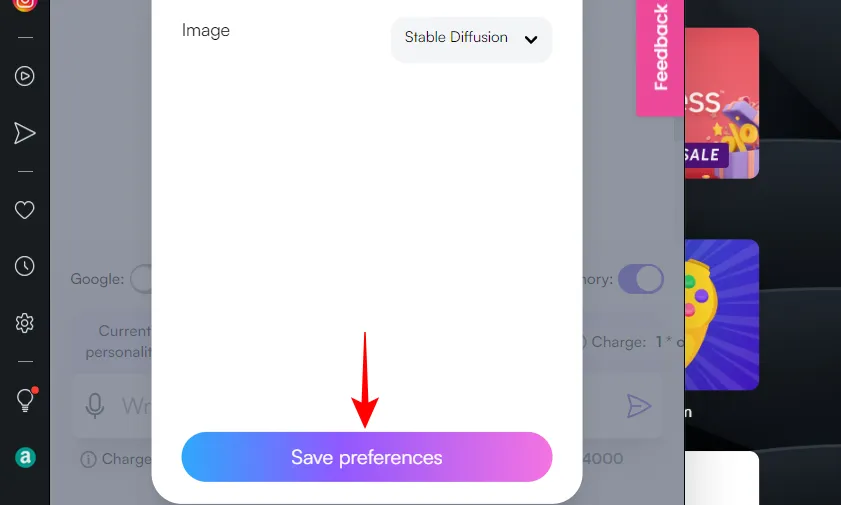
Perguntas frequentes
Vamos dar uma olhada em algumas perguntas frequentes sobre a nova barra lateral com IA no Opera.
O Opera tem prompts de IA?
Sim, o navegador Opera novo e atualizado vem com prompts de IA na barra de endereço. Para começar a usá-los, primeiro você precisa ativá-los nas configurações do Opera.
A barra lateral do Opera AI fornece uma das maneiras mais fáceis de acessar o ChatGPT e o ChatSonic sem ter que visitar seus sites separadamente. Você terá acesso a todas as configurações e opções desses chatbots AI no Opera, como faria em seus sites.
O que é Encurtar no Opera?
‘Shorten’ é uma ferramenta de resumo de página desenvolvida pelo ChatGPT que pode ser acessada na barra de endereço do Opera. Para usar ‘Encurtar’ em uma página da Web, clique em ‘Avisos AI’ à direita da barra de endereço e selecione ‘Encurtar’.
A integração dos serviços ChatGPT e ChatSonic no Opera é uma ótima notícia para a indústria de navegadores. O aumento da concorrência na esfera só beneficiará o usuário final, pois Bing, Google e todo o resto tentam encontrar maneiras engenhosas de atraí-los. Esperamos que você tenha encontrado este guia para aprender a usar o ChatSonic no Opera. Até a próxima vez!



Deixe um comentário